typora打開(kāi)高級(jí)設(shè)置的教程
時(shí)間:2024-02-29 14:54:26作者:極光下載站人氣:41
typora是一款輕量級(jí)的Markdown編輯器,它有著即時(shí)預(yù)覽功能,并且可以切換至源代碼編輯模式,還支持Markdown標(biāo)注語(yǔ)法,為用戶(hù)帶來(lái)了不錯(cuò)的編輯平臺(tái),因此typora軟件很適合應(yīng)用在個(gè)人習(xí)作、技術(shù)文檔、個(gè)人筆記等場(chǎng)景中,當(dāng)用戶(hù)在使用typora軟件時(shí),想要打開(kāi)高級(jí)設(shè)置來(lái)進(jìn)行一些個(gè)性化設(shè)置,就比如設(shè)置搜索引擎等,但是用戶(hù)不知道怎么來(lái)打開(kāi),其實(shí)這個(gè)問(wèn)題是很好解決的,用戶(hù)直接在菜單欄中點(diǎn)擊文件和偏好設(shè)置選項(xiàng),接著在窗口中按下打開(kāi)高級(jí)設(shè)置按鈕,即可打開(kāi)格式為json的改機(jī)設(shè)置文件了,那么接下來(lái)就讓小編來(lái)向大家分享一下typora打開(kāi)高級(jí)設(shè)置的方法教程吧,希望小編的教程可以幫助到大家。
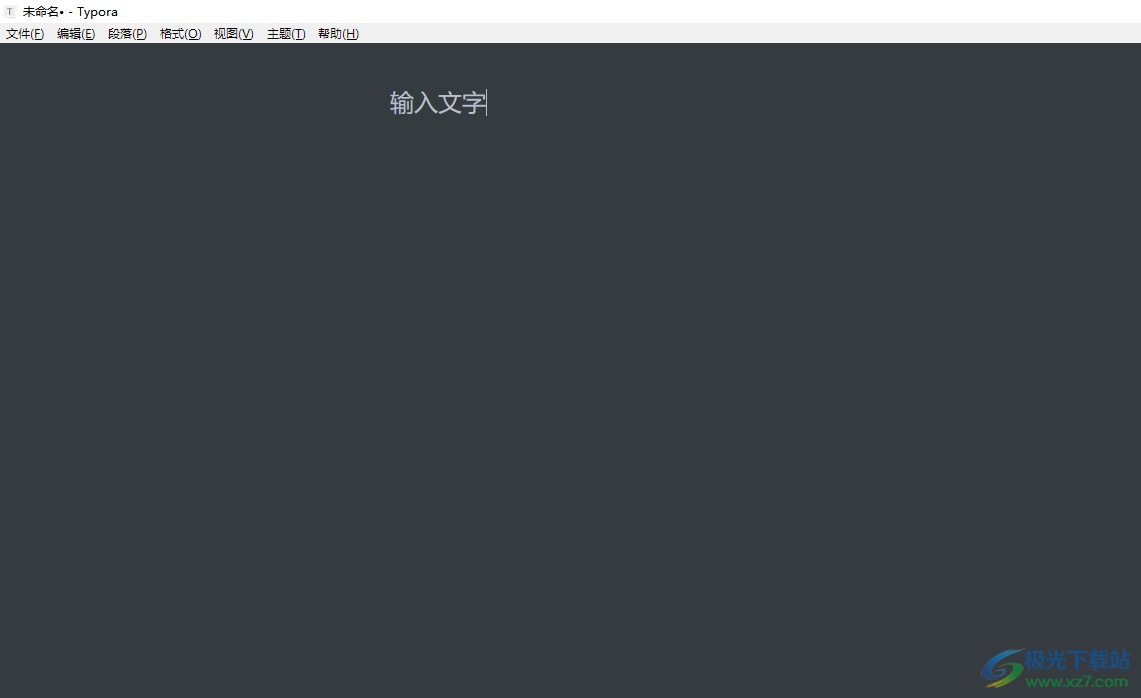
方法步驟
1.用戶(hù)打開(kāi)typora軟件,并來(lái)到文本編輯頁(yè)面上來(lái)進(jìn)行設(shè)置
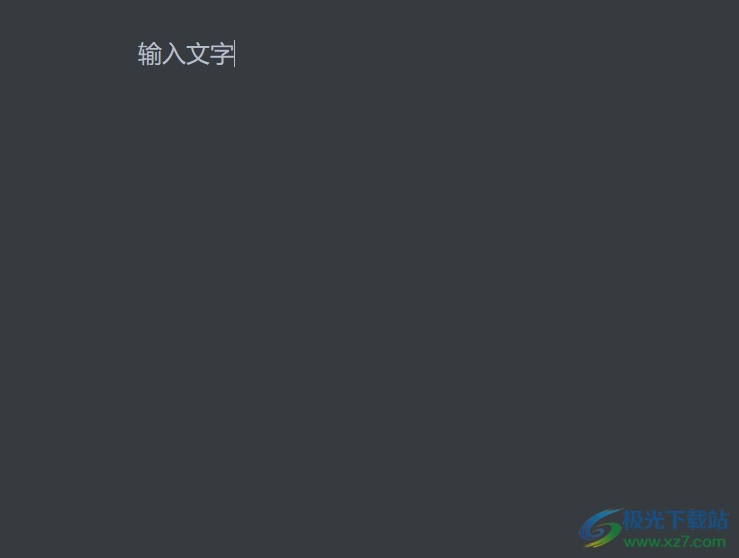
2.接著在頁(yè)面上方的菜單欄中點(diǎn)擊文件選項(xiàng),將會(huì)彈出下拉選項(xiàng)卡,用戶(hù)選擇偏好設(shè)置選項(xiàng)
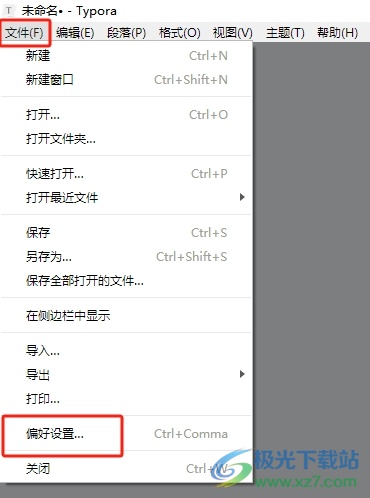
3.在打開(kāi)的偏好設(shè)置窗口中,用戶(hù)下劃至底部并按下打開(kāi)高級(jí)設(shè)置按鈕
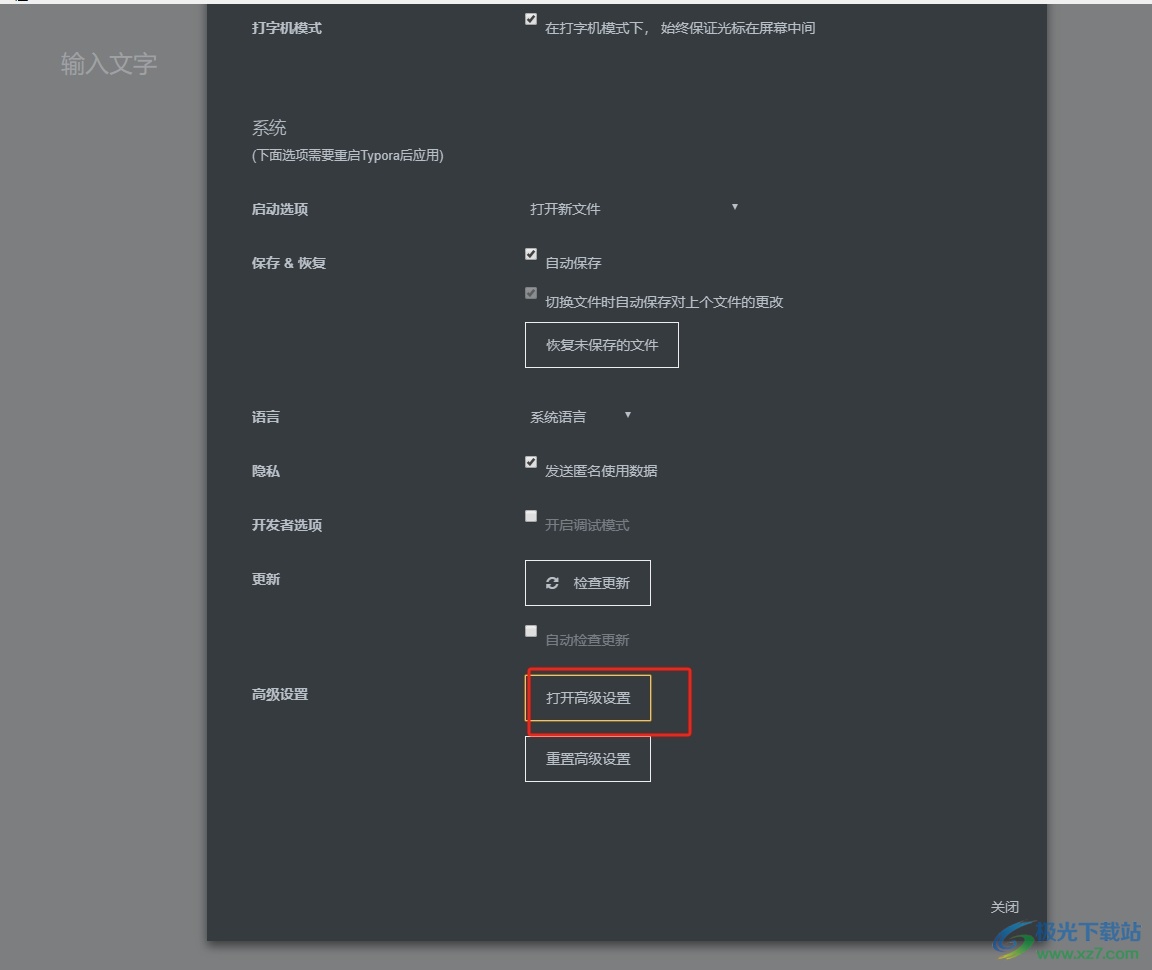
4.在打開(kāi)的文件夾窗口中,用戶(hù)按需選擇格式為json的文件即為高級(jí)設(shè)置
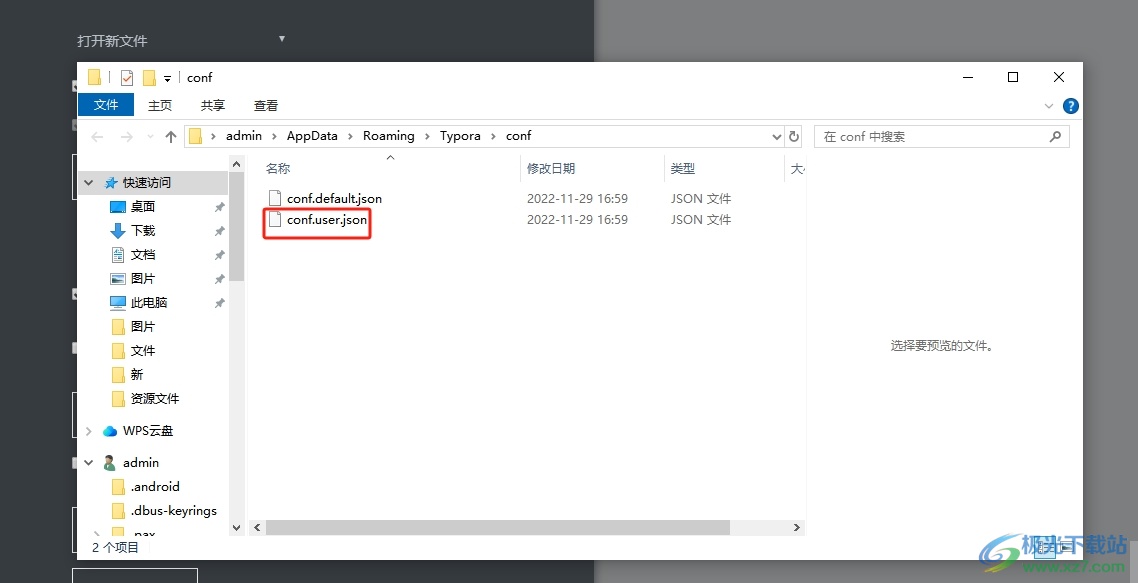
5.完成上述操作后,用戶(hù)就可以成功打開(kāi)高級(jí)設(shè)置,相關(guān)的配置頁(yè)如圖所示
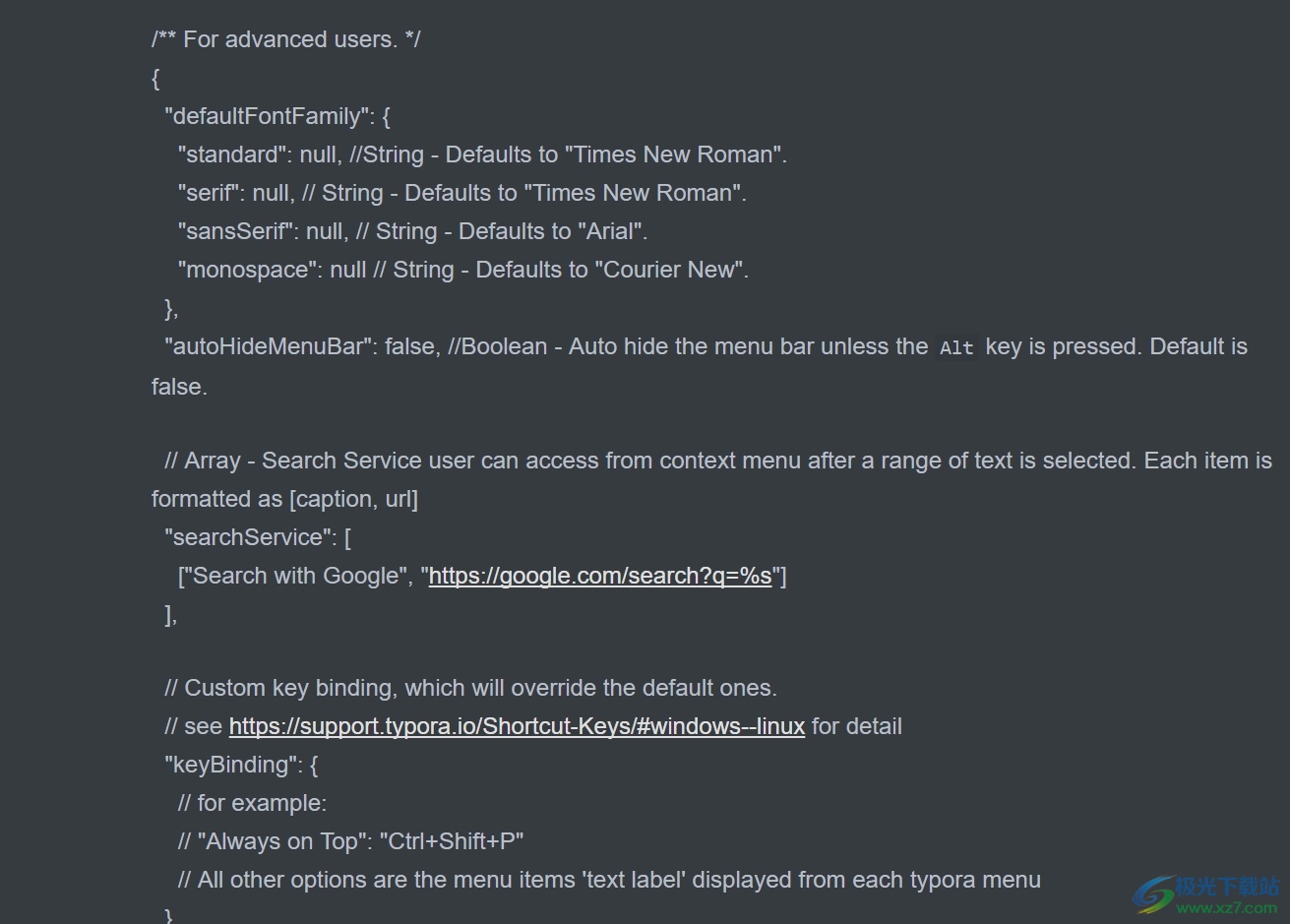
以上就是小編對(duì)用戶(hù)提出問(wèn)題整理出來(lái)的方法步驟,用戶(hù)從中知道了大致的操作過(guò)程為點(diǎn)擊文件-偏好設(shè)置-打開(kāi)高級(jí)設(shè)置-選擇json格式文件這幾步,整個(gè)操作過(guò)程是很簡(jiǎn)單的,因此感興趣的用戶(hù)可以跟著小編的教程操作試試看,只需簡(jiǎn)單幾步即可打開(kāi)高級(jí)設(shè)置。

大小:42.89 MB版本:v0.9.67 環(huán)境:WinAll, WinXP, Win7, Win10
- 進(jìn)入下載
相關(guān)推薦
相關(guān)下載
熱門(mén)閱覽
- 1百度網(wǎng)盤(pán)分享密碼暴力破解方法,怎么破解百度網(wǎng)盤(pán)加密鏈接
- 2keyshot6破解安裝步驟-keyshot6破解安裝教程
- 3apktool手機(jī)版使用教程-apktool使用方法
- 4mac版steam怎么設(shè)置中文 steam mac版設(shè)置中文教程
- 5抖音推薦怎么設(shè)置頁(yè)面?抖音推薦界面重新設(shè)置教程
- 6電腦怎么開(kāi)啟VT 如何開(kāi)啟VT的詳細(xì)教程!
- 7掌上英雄聯(lián)盟怎么注銷(xiāo)賬號(hào)?掌上英雄聯(lián)盟怎么退出登錄
- 8rar文件怎么打開(kāi)?如何打開(kāi)rar格式文件
- 9掌上wegame怎么查別人戰(zhàn)績(jī)?掌上wegame怎么看別人英雄聯(lián)盟戰(zhàn)績(jī)
- 10qq郵箱格式怎么寫(xiě)?qq郵箱格式是什么樣的以及注冊(cè)英文郵箱的方法
- 11怎么安裝會(huì)聲會(huì)影x7?會(huì)聲會(huì)影x7安裝教程
- 12Word文檔中輕松實(shí)現(xiàn)兩行對(duì)齊?word文檔兩行文字怎么對(duì)齊?
最新排行
- 1騰訊視頻電腦版用手機(jī)號(hào)登錄的方法教程
- 2dev c++設(shè)置語(yǔ)法高亮的教程
- 3淘寶微信支付在哪里
- 4WPS PPT將圖片一次性插入到不同幻燈片中的方法
- 5微信自動(dòng)扣費(fèi)業(yè)務(wù)在哪里關(guān)閉
- 6微信實(shí)名認(rèn)證在哪里改
- 7微信支付密碼在哪里修改
- 8黑神話(huà)悟空配置要求
- 9網(wǎng)易云音樂(lè)教師節(jié)活動(dòng)一年免會(huì)員2024
- 10淘寶怎么用微信支付
- 11百度網(wǎng)盤(pán)分享密碼暴力破解方法,怎么破解百度網(wǎng)盤(pán)加密鏈接
- 12赤兔圖片轉(zhuǎn)換器將圖片旋轉(zhuǎn)270度方法
網(wǎng)友評(píng)論